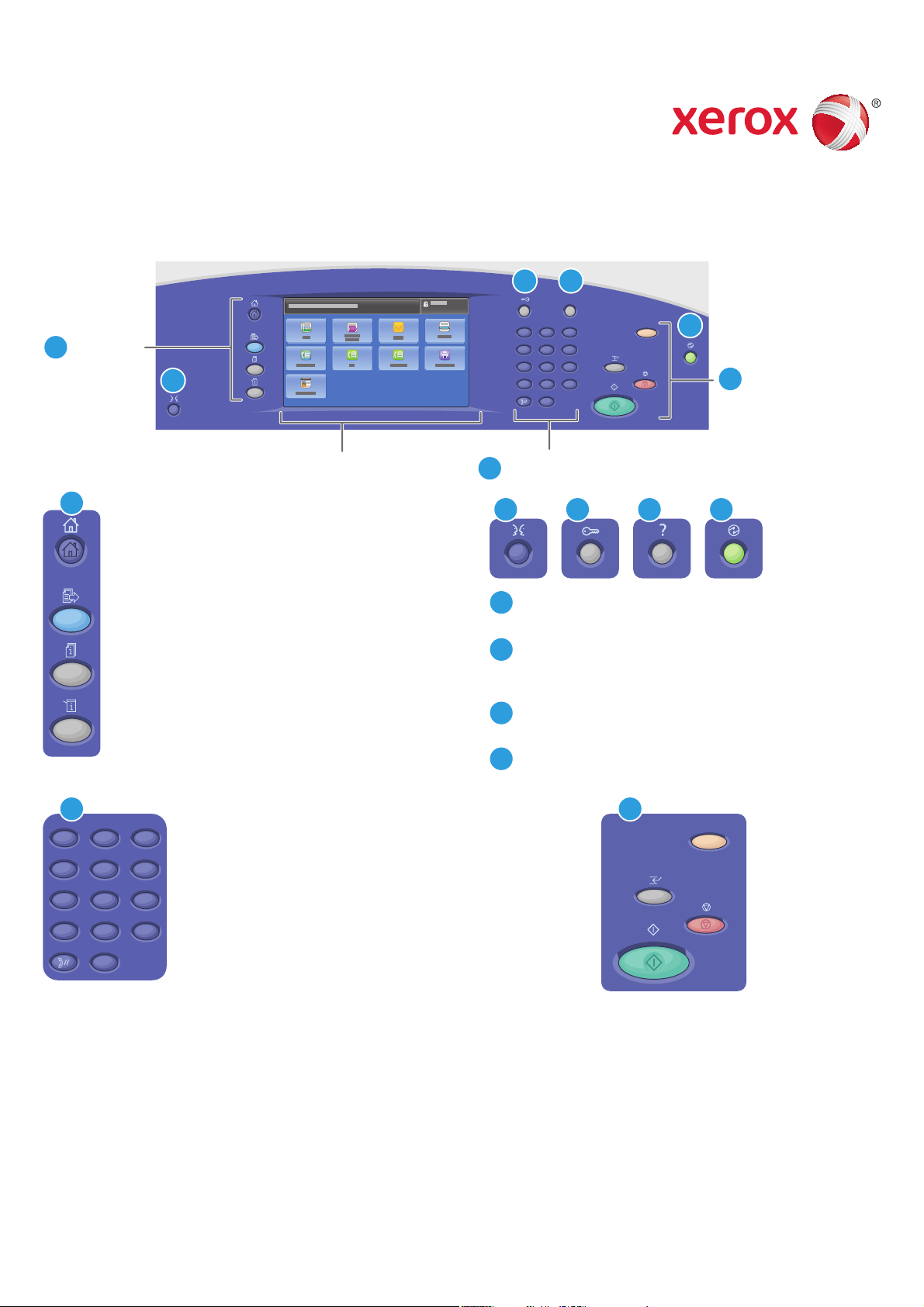
Xerox® ColorQube® 9301 / 9302 / 9303
Πίνακας ελέγχου
Οι διαθέσιμες υπηρεσίες μπορεί να διαφέρουν ανάλογα με τη ρύθμιση του εκτυπωτή σας. Για
λεπτομέρειες σχετικά με τις υπηρεσίες και τις ρυθμίσεις, ανατρέξτε στον Oδηγό χρήσης.
1
Μενού
2
Οθόνη αφής
1
Αρχική σελίδα υπηρεσιών: εμφανίζονται οι κύριες
υπηρεσίες, όπως αντιγραφή, σάρωση και φαξ.
Υπηρεσίες: πραγματοποιείται επαναφορά στην
ενεργή υπηρεσία από τις οθόνες Κατάσταση
εργασίας ή Κατάσταση μηχανήματος, ή σε μια
προεπιλεγμένη υπηρεσία.
Κατάσταση εργασίας: εμφανίζονται οι ενεργές, οι
δεσμευμένες και οι ολοκληρωμένες εργασίες.
Κατάσταση μηχανήματος: εμφανίζονται ρυθμίσεις
και πληροφορίες.
3 4
?
ABC
DEF
2
3
1
GHI
JKL
MNO
5
6
4
PRS
TUV
WXY
8
9
7
0
#
*
C
Αλφαριθμητικό πληκτρολόγιο
6
3
Γλώσσα: αλλάζει τη γλώσσα για την οθόνη αφής και
2
τις ρυθμίσεις πληκτρολογίου.
3
Σύνδεση/Αποσύνδεση: πραγματοποιείται πρόσβαση
στις λειτουργίες που προστατεύονται με κωδικό
πρόσβασης.
Βοήθεια (?): εμφανίζονται πρόσθετες πληροφορίες
4
σχετικά με την τρέχουσα επιλογή ή υπηρεσία.
5
Εξοικονόμηση ενέργειας πραγματοποιείται είσοδος σε
ή έξοδος από τη λειτουργία εξοικονόμησης ενέργειας.
CA
5
Στοιχεία
7
ελέγχουεργασίας
4 52
6
ABC
DEF
2
JKL
TUV
3
MNO
5
6
WXY
8
9
0
#
C
1
GHI
4
PRS
7
*
Αλφαριθμητικά πλήκτρα: χρησιμοποιούνται για την
εισαγωγή των ποσοτήτων αντιγράφων, των αριθμών φαξ
και άλλων αριθμητικών πληροφοριών.
C (καθαρισμός): πραγματοποιείται διαγραφή αριθμητικών
τιμών ή του τελευταίου ψηφίου που έχετε εισαγάγει.
© 2013 Xerox Corporation. Με την επιφύλαξη παντός δικαιώματος. Το Xerox® και το Xerox με το
εικονιστικό σήμα
και σε άλλες χώρες.
®
αποτελούν εμπορικά σήματα της Xerox Corporation στις Ηνωμένες Πολιτείες ή/
7
CA
Καθαρισμός όλων
"ιακοπή εκτύπωσης
Τερματισμός
Έναρξη
Καθαρισμός όλων: πραγματοποιείται απαλοιφή
προηγούμενων και τροποποιημένων ρυθμίσεων για την
τρέχουσα υπηρεσία. Πατήστε το δύο φορές για επαναφορά
όλων των λειτουργιών στις προεπιλογές και για απαλοιφή
των τρεχουσών σαρώσεων.
Έναρξη: πραγματοποιείται έναρξη της επιλεγμένης εργασίας.
Τερματισμός σταματάει προσωρινά η τρέχουσα εργασία.
Ακολουθήστε το μήνυμα που εμφανίζεται στην οθόνη για να
ακυρώσετε ή να συνεχίσετε την εργασία σας.
"ιακοπή εκτύπωσης διακόπτει την τρέχουσα εργασία
εκτύπωσης για να εκτελεστεί μια πιο επείγουσα εργασία.
www.xerox.com/offi ce/support
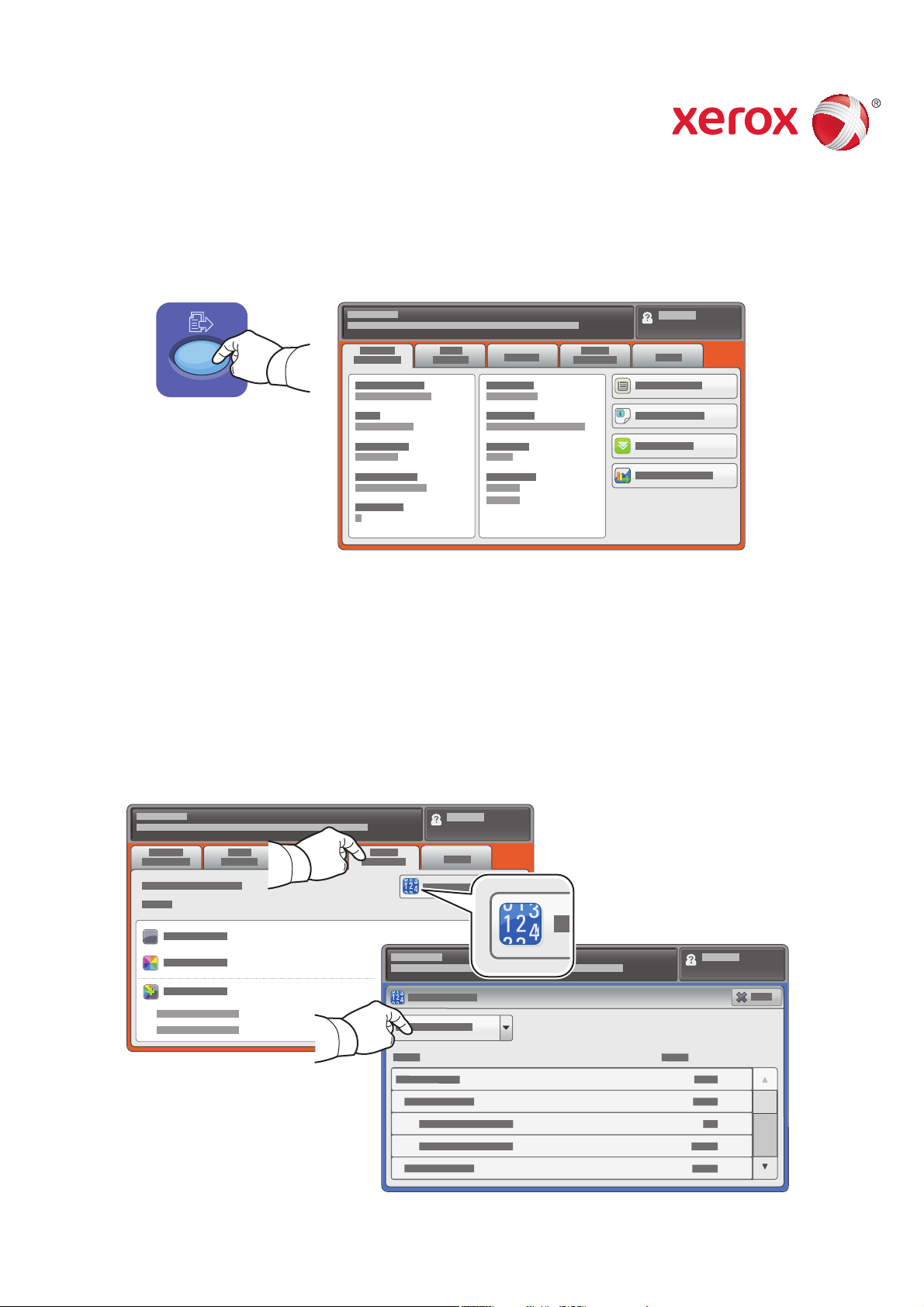
Xerox® ColorQube® 9301 / 9302 / 9303
Κατάσταση μηχανήματος
Το μενού Κατάσταση μηχανήματος παρέχει πρόσβαση στην κατάσταση αναλωσίμων, τις πληροφορίες του
εκτυπωτή και τις ρυθμίσεις. Για ορισμένα μενού και ρυθμίσεις απαιτείται σύνδεση χρησιμοποιώντας το
όνομα και τον κωδικό πρόσβασης διαχειριστή.
Στοιχεία χρέωσης και χρήσης
Στο μενού Κατάσταση μηχανήματος, επιλέξτε την καρτέλα Στοιχεία χρέωσης για τις μετρήσεις των
βασικών αποτυπώσεων. Επιλέξτε το πλήκτρο Μετρητές χρήσης για λεπτομερείς μετρήσεις της χρήσης. Το
αναπτυσσόμενο μενού παρέχει περισσότερες κατηγορίες μέτρησης.
Ανατρέξτε στο Εγχειρίδιο χρήστη για αναλυτική επεξήγηση των Έγχρωμων αποτυπώσεων επιπέδου 1–3.
© 2013 Xerox Corporation. Με την επιφύλαξη παντός δικαιώματος. Το Xerox® και το Xerox με το
εικονιστικό σήμα
και σε άλλες χώρες.
®
αποτελούν εμπορικά σήματα της Xerox Corporation στις Ηνωμένες Πολιτείες ή/
www.xerox.com/offi ce/support
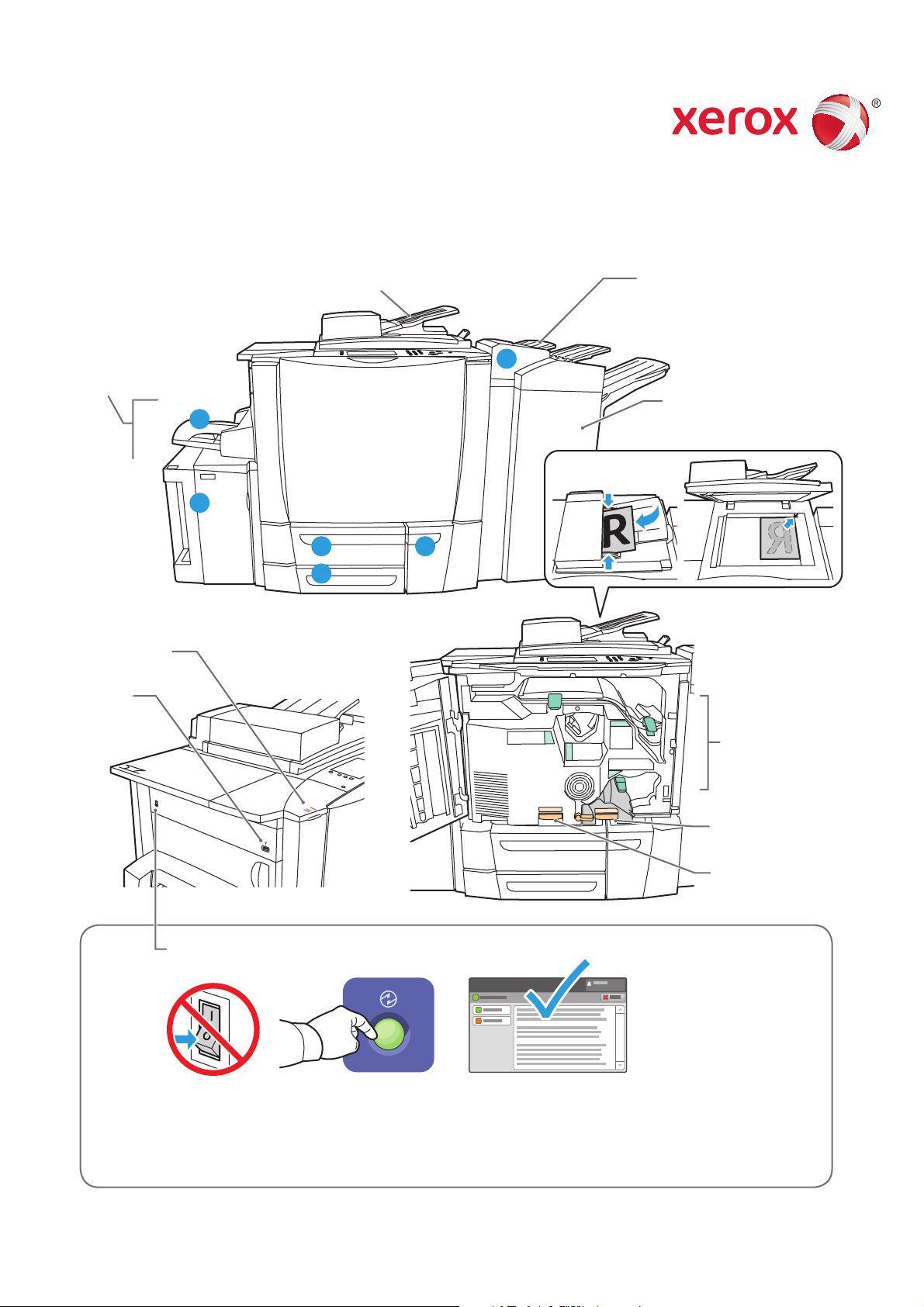
Xerox® ColorQube® 9301 / 9302 / 9303
Γνωριμία με τον εκτυπωτή
Τα προαιρετικά εξαρτήματα μπορεί να αποτελούν μέρος της διαμόρφωσης του εκτυπωτή σας. Για
λεπτομέρειες, ανατρέξτε στον Οδηγό χρήσης.
Αυτόματος τροφοδότης εγγράφων διπλής όψης
Qίσκοι χαρτιού
4
5
1
2
Θήκη μελανιού
Θύρα USB
Qίσκος 6 (Μον. εισαγωγής)
6
Τελικός επεξεργαστής
μεγάλης χωρητικότητας
3
Πρόσβαση στις
εμπλοκές
Μονάδα καθαρισμού
Qίσκος υπολειμμάτων
μελανιού
Qιακόπτης λειτουργίας
Για την εξοικονόμηση μελανιού, αφήνετε τον εκτυπωτή πάντα ενεργοποιημένο. Για επανεκκίνηση
με τη λειτουργία Γρήγορη επανεκκίνηση, πατήστε το πλήκτρο Εξοικονόμηση ενέργειας για να
ενεργοποιήσετε τον εκτυπωτή εάν είναι απαραίτητο και, στη συνέχεια, πατήστε το ξανά. Επιλέξτε
Γρήγορη επανεκκίνηση στην οθόνη αφής και μετά επιλέξτε Επανεκκίνηση. Εάν η διαδικασία δεν
ξεκινήσει εντός 30 δευτερολέπτων, πραγματοποιήστε επανεκκίνηση μέσω του διακόπτη λειτουργίας.
© 2013 Xerox Corporation. Με την επιφύλαξη παντός δικαιώματος. Το Xerox® και το Xerox με το
εικονιστικό σήμα
και σε άλλες χώρες.
®
αποτελούν εμπορικά σήματα της Xerox Corporation στις Ηνωμένες Πολιτείες ή/
www.xerox.com/offi ce/support
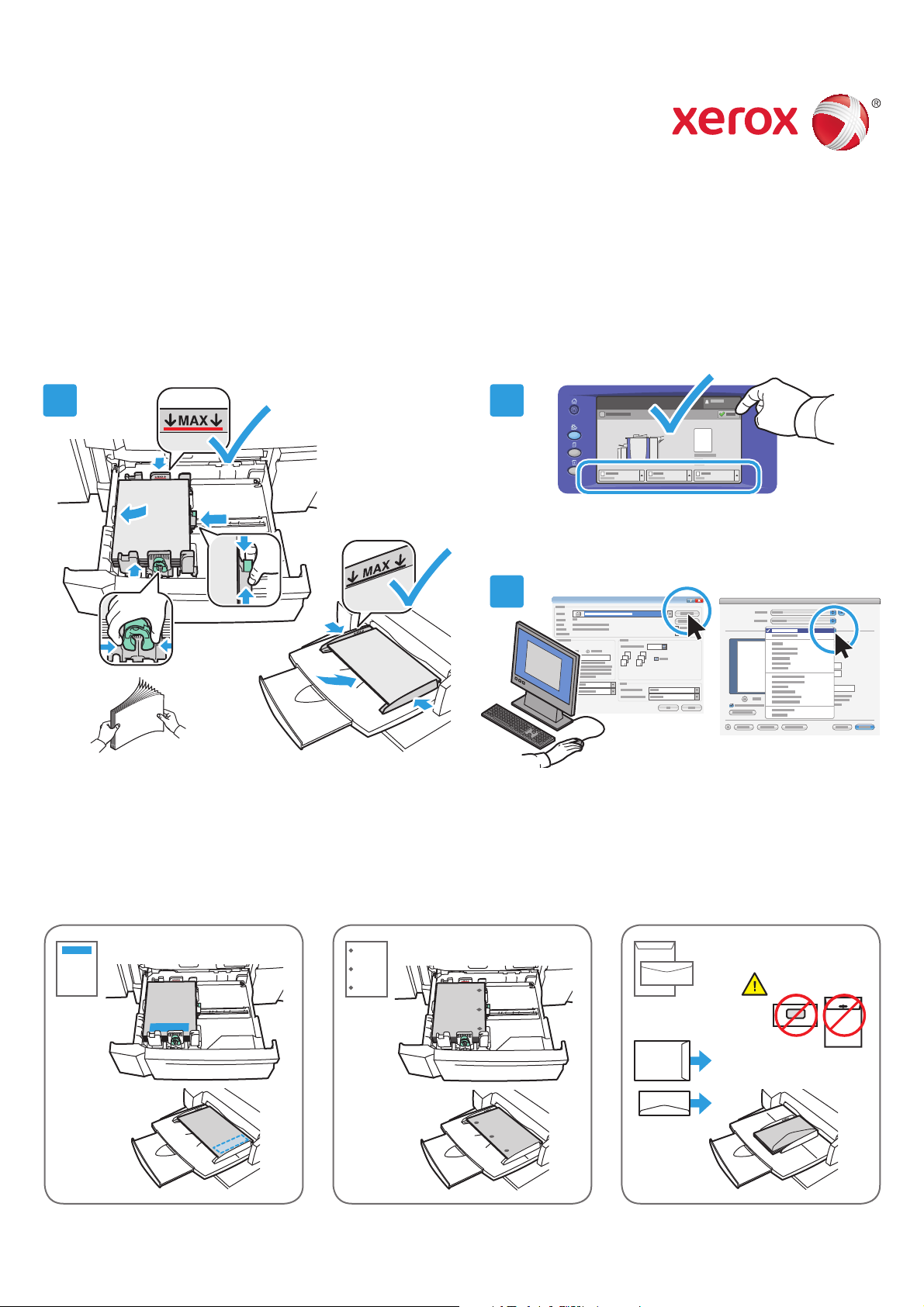
Xerox® ColorQube® 9301 / 9302 / 9303
Χειρισμός χαρτιού
Για έναν πλήρη κατάλογο χαρτιών που μπορούν να χρησιμοποιηθούν με τον εκτυπωτή σας, ανατρέξτε
στην ενότητα Recommended Media List (Κατάλογος συνιστώμενων μέσων εκτύπωσης) στη διεύθυνση:
www.xerox.com/paper (Η.Π.Α./Καναδάς)
www.xerox.com/europaper
Για λεπτομέρειες σχετικά με τους δίσκους και το χαρτί, ανατρέξτε στον Oδηγό χρήσης.
Τοποθέτηση χαρτιού
1 2
Εάν χρειάζεται, επιβεβαιώστε ή αλλάξτε τις
ρυθμίσεις μεγέθους και είδους.
Για καλύτερα αποτελέσματα, ξεφυλλίστε τις άκρες
του χαρτιού. Ρυθμίστε τους οδηγούς σύμφωνα με το
μέγεθος χαρτιού. Μην τοποθετείτε χαρτί επάνω από
τη γραμμή μέγιστης πλήρωσης.
Προσανατολισμός χαρτιού
Επιστολόχαρτο Προ-τρυπημένο Φάκελος
3
Κατά την εκτύπωση, προβείτε σε επιλογές στον
οδηγό εκτύπωσης.
Windows Mac
© 2013 Xerox Corporation. Με την επιφύλαξη παντός δικαιώματος. Το Xerox® και το Xerox με το
εικονιστικό σήμα
και σε άλλες χώρες.
®
αποτελούν εμπορικά σήματα της Xerox Corporation στις Ηνωμένες Πολιτείες ή/
www.xerox.com/offi ce/support
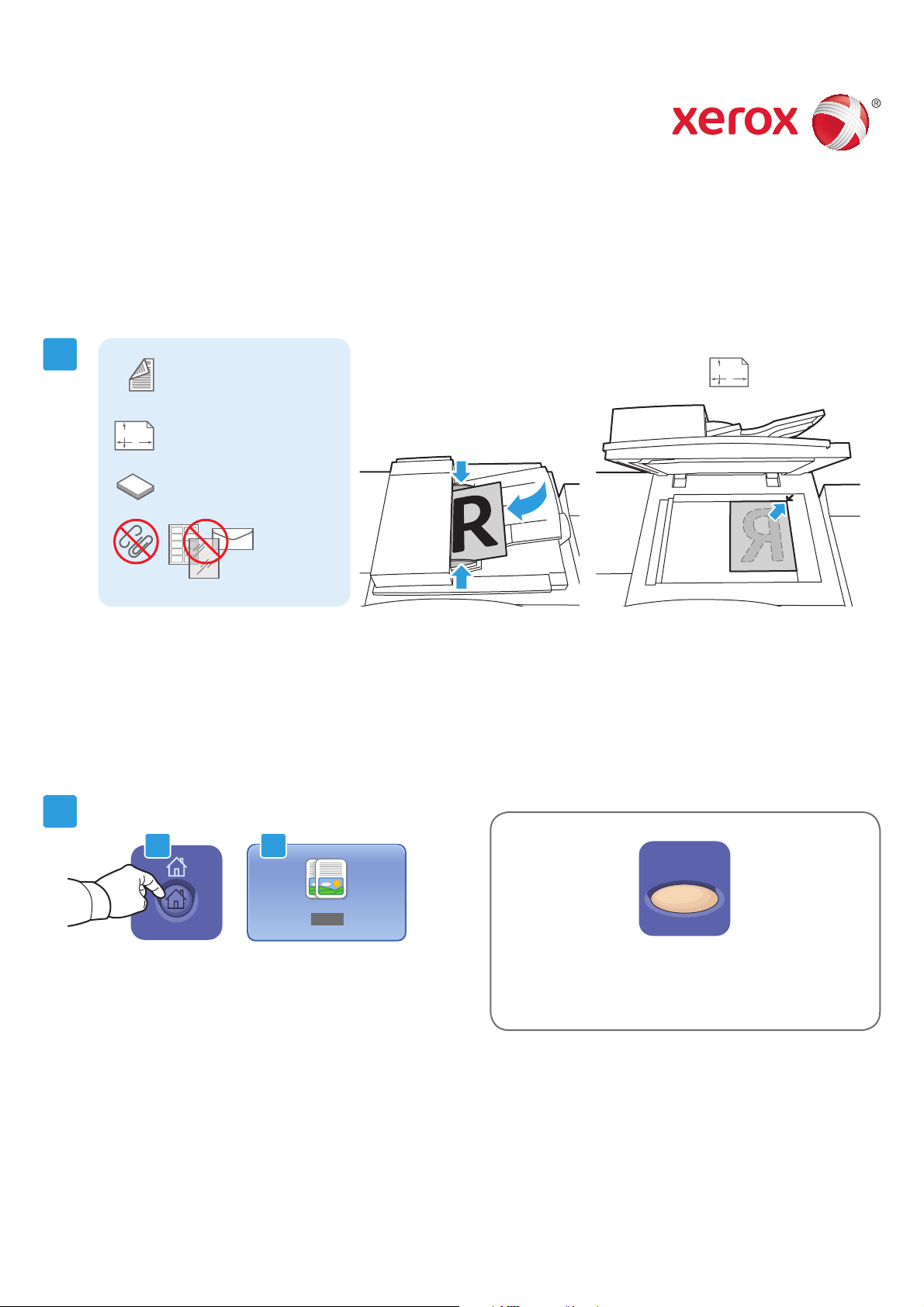
Xerox® ColorQube® 9301 / 9302 / 9303
Αντιγραφή
Για λεπτομέρειες, ανατρέξτε στο κεφάλαιο Αντιγραφή στον Oδηγό χρήσης που βρίσκεται στο Software and
Documentation CD (CD λογισμικού και συνοδευτικών εγγράφων) ή ηλεκτρονικά.
1
50–160 g/m
(13 lb.–43 lb. Bond)
Y
X: 110–432 mm (4.33–17 in.)
X
Y: 136–297 mm (5.35–11.69 in.)
≤100 (80 g/m
2
2
)
Τοποθετήστε το πρωτότυπο.
X: 432 mm (17 in.)
Y
X
Y: 297 mm (11.69 in.)
2
2.1 2.2
Πατήστε το πλήκτρο Αρχική σελίδα υπηρεσιών
και επιλέξτε Αντιγραφή.
© 2013 Xerox Corporation. Με την επιφύλαξη παντός δικαιώματος. Το Xerox® και το Xerox με το
εικονιστικό σήμα
και σε άλλες χώρες.
®
αποτελούν εμπορικά σήματα της Xerox Corporation στις Ηνωμένες Πολιτείες ή/
CA
Καθαρισμός όλων: πραγματοποιείται
απαλοιφή προηγούμενων και τροποποιημένων
ρυθμίσεων για την τρέχουσα υπηρεσία.
www.xerox.com/offi ce/support

3
1
4
GHI
PRS
ABC
DEF
2
JKL
TUV
3
MNO
5
6
WXY
8
9
0
#
C
1
4
7
*
Αλλάξτε τις ρυθμίσεις, όπως απαιτείται. Επιλέξτε αριθμό αντιγράφων.
5
Πατήστε το πλήκτρο Έναρξη.
Τερματισμός: σταματάει προσωρινά η τρέχουσα εργασία.
Ακολουθήστε τις οδηγίες του μηνύματος που εμφανίζεται
στην οθόνη για να ακυρώσετε ή να συνεχίσετε την εργασία.
"ιακοπή εκτύπωσης: διακόπτεται η τρέχουσα εργασία.
εκτύπωσης για την εκτέλεση μιας πιο επείγουσας εργασίας.
2
Αντιγραφή
www.xerox.com/offi ce/support

Xerox® ColorQube® 9301 / 9302 / 9303
Σάρωση και αποστολή με Email
Καθώς ο εκτυπωτής είναι συνήθως συνδεδεμένος σε δίκτυο και όχι σε ένα μόνο υπολογιστή, επιλέγετε
προορισμό για το σαρωμένο είδωλο στον εκτυπωτή.
Αυτός ο οδηγός καλύπτει τεχνικές για τη σάρωση εγγράφων χωρίς προετοιμασία ειδικών ρυθμίσεων:
• Σάρωση εγγράφων σε μια διεύθυνση email.
• Σάρωση εγγράφων σε ένα από τα αποθηκευμένα Αγαπημένα, στη λίστα του Βιβλίου διευθύνσεων ή σε
μονάδα Flash USB
• Σάρωση εγγράφων στο Qημόσιο φάκελο στη μονάδα σκληρού δίσκου του εκτυπωτή και ανάκτησή τους
χρησιμοποιώντας το πρόγραμμα περιήγησης Web.
Για λεπτομέρειες και περισσότερες ρυθμίσεις σάρωσης, ανατρέξτε στο κεφάλαιο Σάρωση στον Oδηγό
χρήσης. Για λεπτομέρειες σχετικά με τη ρύθμιση του βιβλίου διευθύνσεων και του προτύπου ροής
εργασίας, ανατρέξτε στο System Administrator Guide (Οδηγός διαχειριστή συστήματος).
1
50–160 g/m
(13 lb.–43 lb. Bond)
Y
X: 110–432 mm (4.33–17 in.)
X
Y: 136–297 mm (5.35–11.69 in.)
≤100 (80 g/m
2
2
)
Τοποθετήστε το πρωτότυπο.
2
2.1 2.2
CA
X: 432 mm (17 in.)
Y
X
Y: 297 mm (11.69 in.)
Πατήστε το πλήκτρο Αρχική σελίδα υπηρεσιών και, στη
συνέχεια, επιλέξτε Email για αποστολή της σάρωσης με email
ή Σάρωση ροής εργασίας για σάρωση στο φάκελο _PUBLIC
ή σε μια μονάδα Flash USB. Επιλέξτε Σάρωση σε εάν ο
προορισμός της σάρωσής σας είναι αποθηκευμένος στο Βιβλίο
διευθύνσεων ή στα Αγαπημένα.
© 2013 Xerox Corporation. Με την επιφύλαξη παντός δικαιώματος. Το Xerox® και το Xerox με το
εικονιστικό σήμα
και σε άλλες χώρες.
®
αποτελούν εμπορικά σήματα της Xerox Corporation στις Ηνωμένες Πολιτείες ή/
Καθαρισμός όλων:
πραγματοποιείται απαλοιφή
προηγούμενων και
τροποποιημένων ρυθμίσεων για
την τρέχουσα υπηρεσία.
www.xerox.com/offi ce/support

3
Για αποστολή με Email, επιλέξτε
Νέος παραλήπτης και, στη
συνέχεια, εισαγάγετε τη
διεύθυνση χρησιμοποιώντας
το πληκτρολόγιο της οθόνης
αφής. Επιλέξτε +Προσθήκη για
να προσθέσετε διευθύνσεις στη
λίστα και πατήστε το πλήκτρο
Κλείσιμο.
Χρησιμοποιήστε το Βιβλίο
διευθύνσεων ή τα Αγαπημένα για
να εισαγάγετε αποθηκευμένες
διευθύνσεις email.
Για Σάρωση ροής εργασίας,
επιλέξτε _PUBLIC ή τοποθετήστε
τη μονάδα Flash USB και επιλέξτε
USB.
54
Για Σάρωση σε, επιλέξτε
Αγαπημένα ή Βιβλίο
διευθύνσεων για να εισαγάγετε
αποθηκευμένες διευθύνσεις
email.
Αλλάξτε τις ρυθμίσεις, όπως απαιτείται.
2
Σάρωση και αποστολή με Email
Πατήστε το πλήκτρο Έναρξη.
Τερματισμός: σταματάει προσωρινά η
τρέχουσα εργασία.
www.xerox.com/offi ce/support

Ανάκτηση αρχείων σάρωσης
Για να ανακτήσετε τα σαρωμένα σας είδωλα από το φάκελο _PUBLIC, χρησιμοποιήστε τις CentreWare
Internet Services για την αντιγραφή των αρχείων σάρωσης από τον εκτυπωτή στον υπολογιστή σας.
Μπορείτε, επίσης, να χρησιμοποιήσετε τις CentreWare Internet Services για να ρυθμίσετε προσωπικές
θυρίδες και πρότυπα σάρωσης ροής εργασιών. Για λεπτομέρειες, ανατρέξτε στον Oδηγό χρήσης.
1
Σημειώστε τη διεύθυνση IP του εκτυπωτή που εμφανίζεται στην οθόνη αφής.
Εάν η διεύθυνση IP δεν εμφανίζεται στην επάνω αριστερή γωνία της οθόνης αφής, πατήστε το πλήκτρο
Κατάσταση μηχανήματος και ελέγξτε το πεδίο πληροφοριών.
3
Σάρωση και αποστολή με Email
www.xerox.com/offi ce/support

http://xxx.xxx.xxx.xxx
2
3
®
CentreWare
Internet Services
Πληκτρολογήστε τη διεύθυνση IP του εκτυπωτή
Κάντε κλικ στην καρτέλα Scan (Σάρωση).
σε ένα πρόγραμμα περιήγησης στο Web και μετά
πατήστε Enter ή Return.
4
®
CentreWare
Internet Services
4.1
Επιλέξτε Default Public Folder (Προεπιλεγμένος κοινός φάκελος) και μετά κάντε κλικ στο πλήκτρο Go
(Μετάβαση) για να λάβετε τη σάρωση.
4.2
Κάντε κλικ στην επιλογή Update
View (Ενημέρωση προβολής) για να
ανανεώσετε τη λίστα.
4
Σάρωση και αποστολή με Email
Επιλέξτε Download (Λήψη) για να αποθηκεύσετε το αρχείο στον
υπολογιστή σας.
Επιλέξτε Reprint (Επανεκτύπωση) για να εκτυπώσετε ξανά το
αποθηκευμένο αρχείο.
Επιλέξτε Delete (Qιαγραφή) για οριστική κατάργηση της
αποθηκευμένης εργασίας.
www.xerox.com/offi ce/support

Xerox® ColorQube® 9301 / 9302 / 9303
Φαξ
Μπορείτε να στείλετε φαξ με έναν από τους παρακάτω τέσσερις τρόπους:
• Ενσωματωμένο φαξ για τη σάρωση και την απευθείας αποστολή του εγγράφου σε μια συσκευή φαξ.
• Φαξ μέσω διακομιστή για τη σάρωση και την αποστολή του εγγράφου σε ένα διακομιστή φαξ, ο οποίος
μεταδίδει το έγγραφο σε μια συσκευή φαξ.
• "ιαδικτυακό φαξ για τη σάρωση και την αποστολή του εγγράφου μέσω ηλεκτρονικού ταχυδρομείου σε
έναν παραλήπτη.
• Φαξ LAN για την αποστολή της τρέχουσας εργασίας εκτύπωσης ως φαξ.
Για λεπτομέρειες, ανατρέξτε στο κεφάλαιο Φαξ στον Oδηγό χρήσης. Για λεπτομέρειες σχετικά με τη
λειτουργία Φαξ LAN, ανατρέξτε στο λογισμικό του οδηγού εκτύπωσης. Για λεπτομέρειες σχετικά με τη
ρύθμιση του φαξ και τις προηγμένες ρυθμίσεις, ανατρέξτε στο System Administrator Guide (Οδηγός
διαχειριστή συστήματος).
1
50–160 g/m
(13 lb.–43 lb. Bond)
Y
X: 110–432 mm (4.33–17 in.)
X
Y: 136–297 mm (5.35–11.69 in.)
≤100 (80 g/m
2
2
)
Τοποθετήστε το πρωτότυπο.
2
2.1 2.2
CA
X: 432 mm (17 in.)
Y
X
Y: 297 mm (11.69 in.)
Πατήστε το πλήκτρο Αρχική σελίδα υπηρεσιών και επιλέξτε
Φαξ, Φαξ μέσω διακομιστή ή "ιαδικτυακό φαξ.
© 2013 Xerox Corporation. Με την επιφύλαξη παντός δικαιώματος. Το Xerox® και το Xerox με το
εικονιστικό σήμα
και σε άλλες χώρες.
®
αποτελούν εμπορικά σήματα της Xerox Corporation στις Ηνωμένες Πολιτείες ή/
Καθαρισμός όλων: πραγματοποιείται
απαλοιφή προηγούμενων και
τροποποιημένων ρυθμίσεων για την
τρέχουσα υπηρεσία.
www.xerox.com/offi ce/support

3
Για τους αριθμούς φαξ, χρησιμοποιήστε το αλφαριθμητικό πληκτρολόγιο για να εισαγάγετε αριθμούς
φαξ. Επιλέξτε Χαρακτήρες κλήσης για να εισαγάγετε ειδικούς χαρακτήρες. Επιλέξτε +Προσθήκη για να
προσθέσετε επιπλέον αριθμούς.
Για διευθύνσεις email στη λειτουργία Qιαδικτυακό φαξ, επιλέξτε Νέος παραλήπτης και, στη συνέχεια,
εισαγάγετε τη διεύθυνση χρησιμοποιώντας το πληκτρολόγιο της οθόνης αφής. Επιλέξτε +Προσθήκη για
να προσθέσετε διευθύνσεις στη λίστα και πατήστε το πλήκτρο Κλείσιμο.
Χρησιμοποιήστε το Βιβλίο διευθύνσεων ή τα Αγαπημένα για να εισαγάγετε αριθμούς ή διευθύνσεις email
που έχετε αποθηκεύσει.
54
Πατήστε το πλήκτρο Έναρξη.
Αλλάξτε τις ρυθμίσεις, όπως απαιτείται.
Τερματισμός: σταματάει προσωρινά η
τρέχουσα εργασία.
2
Φαξ
www.xerox.com/offi ce/support

Xerox® ColorQube® 9301 / 9302 / 9303
Εκτύπωση από USB
Μπορείτε να εκτυπώσετε αρχεία .pdf, .tiff, .ps, και .xps απευθείας από μια μονάδα Flash USB. Για
περισσότερες λεπτομέρειες, ανατρέξτε στο κεφάλαιο Εκτύπωση στον Oδηγό χρήσης που βρίσκεται
στο Software and Documentation CD (CD λογισμικού και συνοδευτικών εγγράφων) ή ηλεκτρονικά. Για
να ρυθμίσετε αυτήν τη λειτουργία, ανατρέξτε στο System Administrator Guide (Οδηγός διαχειριστή
συστήματος).
1
Μην αποσυνδέετε τη μονάδα Flash USB
κατά την ανάγνωση. Τα αρχεία ενδέχεται να
υποστούν ζημιά.
Εισαγάγετε τη μονάδα Flash USB στη θύρα USB
2
2.1 2.2
Πατήστε το πλήκτρο Αρχική σελίδα
υπηρεσιών και επιλέξτε Εκτύπωση από.
3
Επιλέξτε Μονάδα USB και επιλέξτε ένα αρχείο ή φάκελο.
© 2013 Xerox Corporation. Με την επιφύλαξη παντός δικαιώματος. Το Xerox® και το Xerox με το
εικονιστικό σήμα
και σε άλλες χώρες.
®
αποτελούν εμπορικά σήματα της Xerox Corporation στις Ηνωμένες Πολιτείες ή/
www.xerox.com/offi ce/support
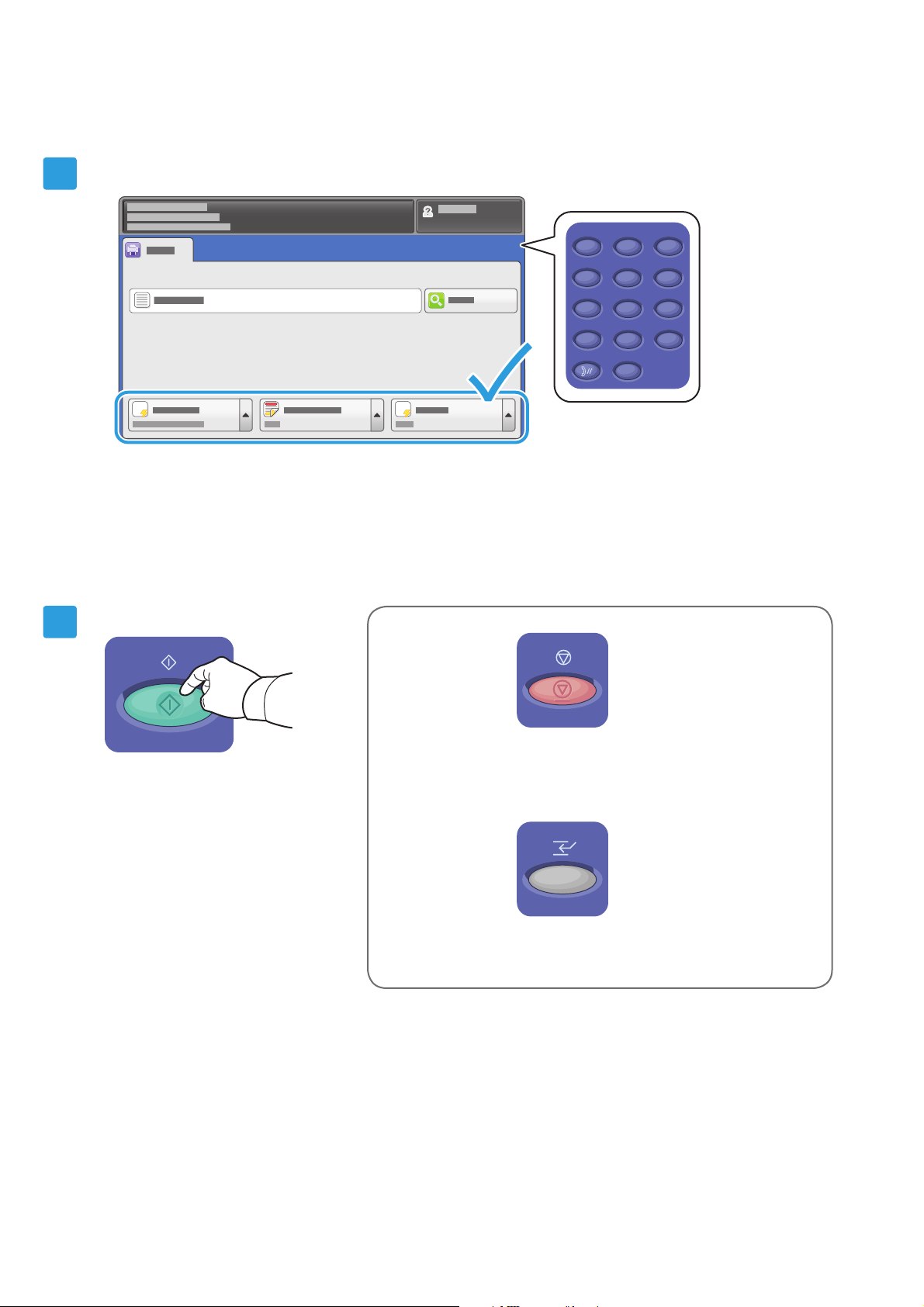
4
ABC
DEF
2
JKL
TUV
3
MNO
5
6
WXY
8
9
0
#
C
1
1
GHI
4
PRS
7
*
Μόλις επιλέξετε το επιθυμητό αρχείο, ρυθμίστε την ποσότητα εργασίας και επιλέξτε τις ρυθμίσεις
εκτύπωσης που θέλετε.
5
Πατήστε το πλήκτρο Έναρξη.
Τερματισμός: σταματάει προσωρινά η τρέχουσα εργασία.
Ακολουθήστε τις οδηγίες του μηνύματος που εμφανίζεται
στην οθόνη για να ακυρώσετε ή να συνεχίσετε την εργασία.
"ιακοπή εκτύπωσης: διακόπτεται η τρέχουσα εργασία.
εκτύπωσης για την εκτέλεση μιας πιο επείγουσας εργασίας.
2
Εκτύπωση από USB
www.xerox.com/offi ce/support
